3 דרכים יעילות לצלם צילומי מסך במחשב נייד Toshiba
המעקב אחר כל המידע שאתה צריך פשוט נעשה הרבה יותר פשוט. כאשר אתה מוצף בנתונים, צילום מסך מהיר יכול להציל את היום, ולאפשר לך להחזיק בקטעים חיוניים למועד מאוחר יותר. החדשות הגדולות? כל מכשיר בחוץ, כולל מחשבים ניידים של Toshiba, מגיע עם היכולת המובנית לצלם צילומי מסך. מאמר זה הולך להראות לך כיצד לצלם צילום מסך במחשב נייד של טושיבה. נסקור את השימוש בתוכנה חמודה, קיצורי מקלדת וכלי החיתוך כדי להפוך את התהליך לפשוט. המשיכו לקרוא כדי לקבל את כל הדרכים החכמות לצלם צילומי מסך במחשב הנייד של Toshiba.
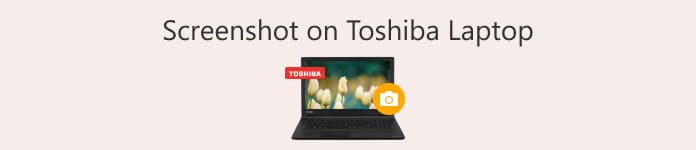
חלק 1. כיצד לצלם מסך במחשב נייד של טושיבה עם מקליט מסך שנבחר FVC
כיצד אוכל לצלם מסך במחשב נייד של Toshiba? אל תדאג, מכיוון ש-FVC גולש בקפידה באינטרנט רק עבורך המשתמשים במחשב נייד Toshiba. FVC הגיע עם הבחירה שלהם מקליט מסך זה בוודאי יתאים ויענה על הביקוש לצילום המסך שלך במכשיר שלך. תוכנה זו עוזרת למשתמשים לקחת משימות של צילום מסך לחוויה חדשה לגמרי, שכן תוכנה זו מאפשרת צילומי מסך של אזורים ספציפיים, צילומי מסך של עמודים ארוכים וצילומי מסך של תפריטים קופצים באמצעות תכונת ה-Snapshot הממוקמת בממשק הראשי שלה. תוכנה זו מעניקה למשתמשים את השליטה והחופש לערוך, להוסיף הערות, לחתוך ולהדגיש את צילומי המסך שלהם מיד, ותוכלו לבחור את פורמט השמירה של צילומי המסך שלכם כ-JPG, PNG, GIF וכו'.
השימוש במקשי קיצור בצילום מסך על מסך מחשב נייד Toshiba באמצעות תוכנה זו אפשרי גם כדי לעזור למשתמשים לחסוך זמן על ידי לחיצה על מקשי השילוב של ALT + C עבור לכידת מסך, ALT + L עבור צילומי מסך של עמודים ארוכים ו-ALT + M עבור צילום מסך של תפריטים קופצים. זה מאפשר למשתמשים להשתמש גמיש בתכונות שלו מכיוון שהוא מכוון למספר משימות בבת אחת בתוכנה אחת בלבד.
שלב 1. התקן את מקליט מסך תוכנה במחשב שלך דרך האתר הרשמי שלהם.
הורדה חינמיתעבור Windows 7 ואילךהורדה מאובטחת
הורדה חינמיתעבור MacOS 10.7 ואילךהורדה מאובטחת
שלב 2. פתחו את התוכנה ובממשק הראשי לחצו על ה-Snapshot חץ למטה כפתור הממוקם בצד ימין של ממשק התוכנה.
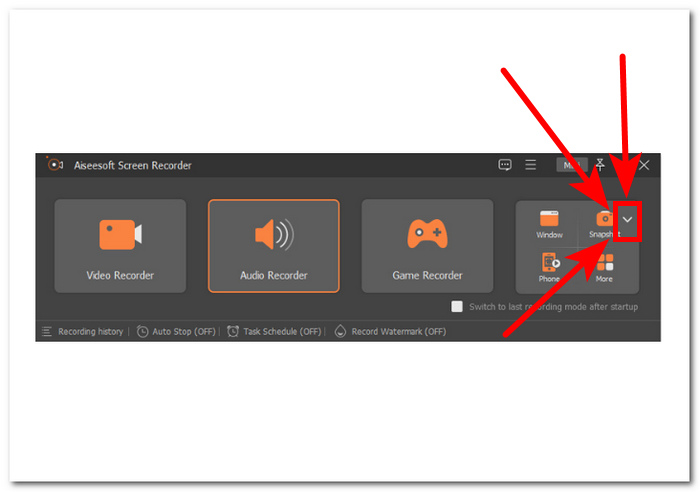
שלב 3. לחץ ובחר את לכידת מסך אפשרות הממוקמת מהתפריט הנפתח כדי להתחיל לצלם צילומי מסך על מסך המחשב הנייד של Toshiba.
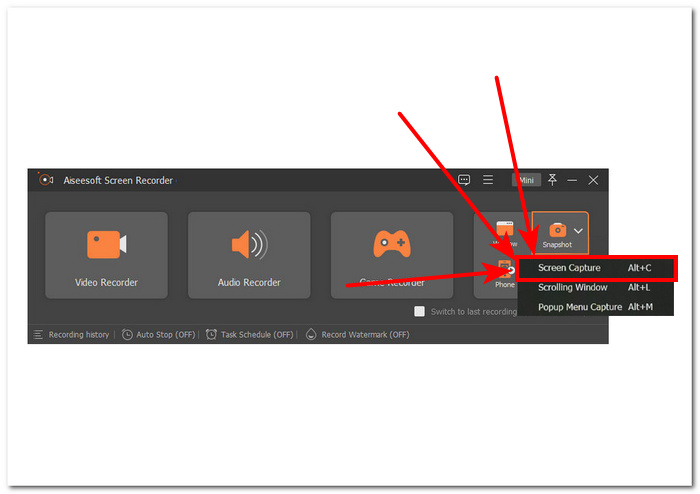
שלב 4. סוף סוף תוכל לבחור את האזור שברצונך לכלול בצילום המסך שלך על ידי גרירה ידנית של שדה המלבן האדום אל מסך Toshiba שלך. כדי לשמור את צילום המסך, לחץ על להציל סמל הממוקם בצד הימני התחתון של הגדרות צילום המסך שלך.
אתה יכול לערוך את צילום המסך שלך על ידי חיתוך, הוספת טקסט והערות לפני שמירתו על ידי שימוש בכלים הזמינים בצד השמאלי התחתון של צילום מסך התוכנה שלך.
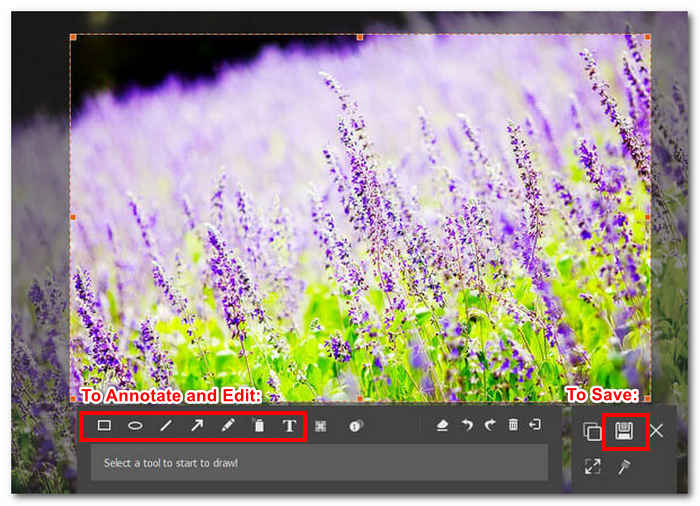
לסיכום, מקליט המסך מאפשר למשתמשים לבצע לכידת מסך במחשב נייד Toshiba ללא מאמץ. ככל שעובר הזמן, דגמי מחשב נייד ישנים יותר של Toshiba נוטים להאט. עם זאת, אין צורך לדאוג. תוכנת FVC שנבחרה היא קלת משקל ותואמת לכל המחשבים הניידים הפועלים על Windows 7/8/10/11. עם תוכנה זו, אתה יכול להשתמש בכל התכונות שלה מבלי לפגוע בביצועי המחשב הנייד שלך או לדאוג לגבי גודל קובץ הורדת התוכנה. בנוסף, ראוי לציין שהתוכנה הזו לא נועדה רק למטרה אחת, שכן ניתן להשתמש בה גם לצילום צילומי מסך של עמודים ארוכים הידועים גם בשם צילומי מסך גלילה, וצילומי מסך של תפריטים קופצים עם תכונות עריכה. מה שכן, מקליט המסך שנבחר ב-FVC הוא אחד מהמכשירים מקליט המסך הטוב ביותר ללכוד משחק, להכין הדרכות ולהקליט פגישות מקוונות.
חלק 2. איך לצלם צילום מסך במחשב נייד של טושיבה עם קיצורי דרך
לכידת צילומי מסך היא משימת ברירת מחדל עבור משתמשי מחשב נייד רבים. מחשבים ניידים של Toshiba הופכים את זה לרוח קלה עם מקשי הקיצור הפשוטים והקלים לשימוש שלהם. באשר לצילום מסך על מסך המחשב הנייד של Toshiba, השימוש במקשי קיצור מעולם לא היה קל מכיוון שיש מפתח ייעודי לצילום מסך בדיוק כמו מחשב נייד אחר.
שלב 1. ראשית, דפדף ופתח את התוכן שברצונך לצלם מסך באמצעות המחשב הנייד של Toshiba.
שלב 2. כאשר אתה פותח את התוכן או המידע שברצונך לצלם בו זמנית, לחץ על Win + PrtSc מקש מהמקלדת שלך.
שיטה זו תצלם רק צילום מסך של מסך המחשב הנייד של Toshiba שלך בצורה ברורה ותכונות כמו גלילה של צילומי מסך וצילומי מסך של תפריט קופץ אינן אפשריות. אם אתה שוקל להשתמש בסוגים אחרים של צילומי מסך, עליך לשקול להשתמש בתוכנת מקליט מסך או כלי חיתוך.
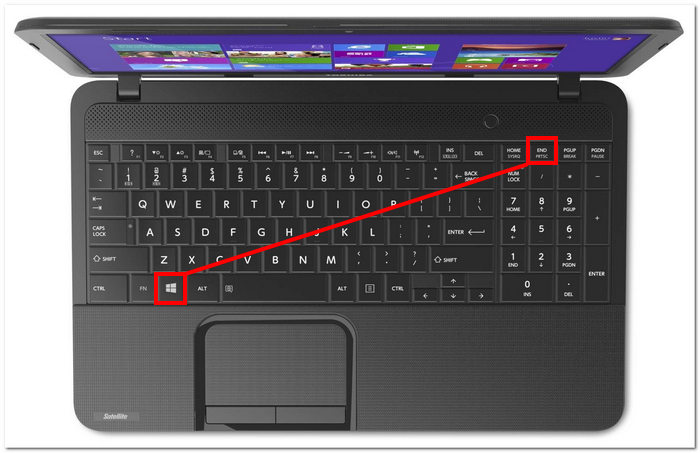
שלב 3. צילום המסך שלך יישמר אוטומטית מהאחסון המקומי של מחשב נייד Toshiba שלך. אחסון מקומי זה לצילומי מסך נמצא, כברירת מחדל, בתיקיית התמונות שלך בסייר הקבצים שלך.
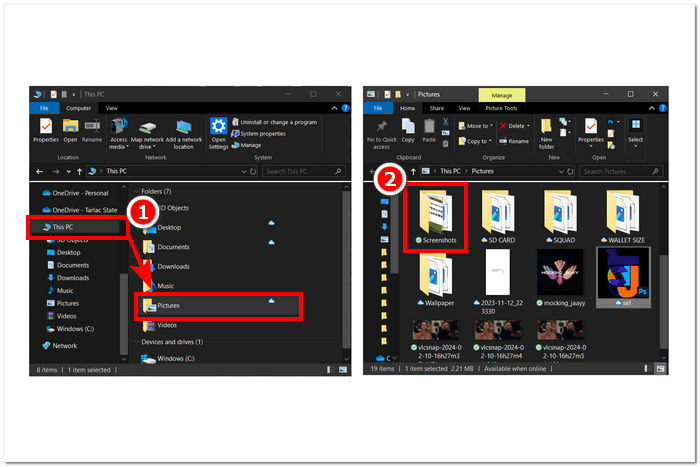
בקיצור, מקשי קיצור למחשב נייד של Toshiba הם בחירה מצוינת למי שצריך לצלם צילומי מסך לעתים קרובות, ומקשי הקיצור הופכים את התהליך למהיר, פשוט ויעיל. כתוצאה מכך, היעדר מצבי צילום מסך כמו צילום מסך גלילה וצילום מסך של תפריט קופץ הוא החיסרון שלו מכיוון שמשתמשים מוגבלים רק למצב אחד של צילום מסך כאשר הם צריכים לעשות צילום מסך גלילה או לבחור אזור מסוים בצילום המסך שלהם.
חלק 3. כיצד לצלם צילום מסך במחשב נייד של טושיבה עם כלי חיתוך
השימוש בכלי חיתוך יכול להיות גם דרך לצלם צילומי מסך כאשר אינך רוצה להוריד תוכנה שעלולה לצרוך את זמנך לעשות זאת, וגם הטרחה של שימוש במקשי קיצור רק כדי לגלות שאינך יכול לערוך את צילום המסך שלך ישר לצאת מצילום המסך. לחלופין, כלי החיתוך הוא שילוב של שתי השיטות. במקביל, הוא מותקן מראש במחשב הנייד של Toshiba; יש לו תכונות עריכה של צילום מסך ברמת הכניסה כדי להוסיף הערות ולשים טקסט על צילום המסך שלך.
שלב 1. חפש את ה כלי חיתוך במחשב הנייד או אתר אותו בתפריט התחל של Windows.
שלב 2. לאחר מכן, פתח את כלי החיתוך מהמחשב הנייד של Toshiba.
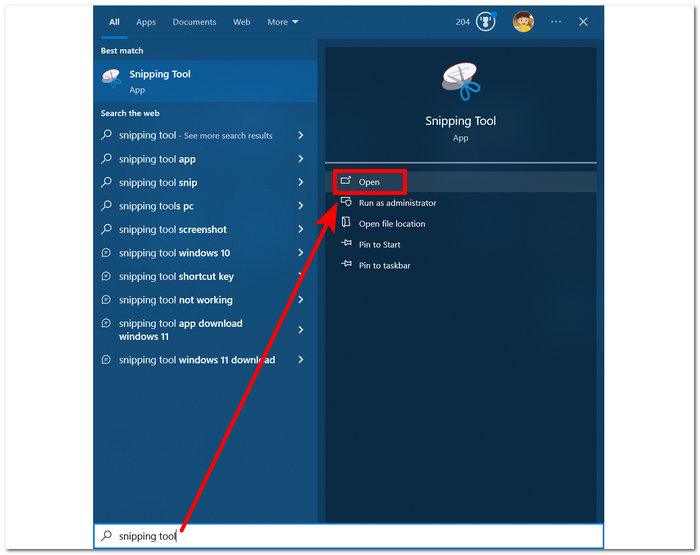
שלב 3. תבחר מצב ממוקם בחלק העליון של הכלי ובחר מבין האפשרויות הזמינות בכלי.
בחר ב-Snip בצורה חופשית אם אתה רוצה אזור בעל צורה מותאמת אישית בצילום המסך שלך.
בחרו ב-Ctangular Snip אם אתם רוצים אזור צילום מסך מלבני.
בחר Window Snip אם ברצונך לצלם צילום מסך של חלון או כרטיסייה ספציפיים.
בחר צילום מסך מלא כדי לצלם צילום מסך של כל מסך המחשב הנייד של Toshiba.
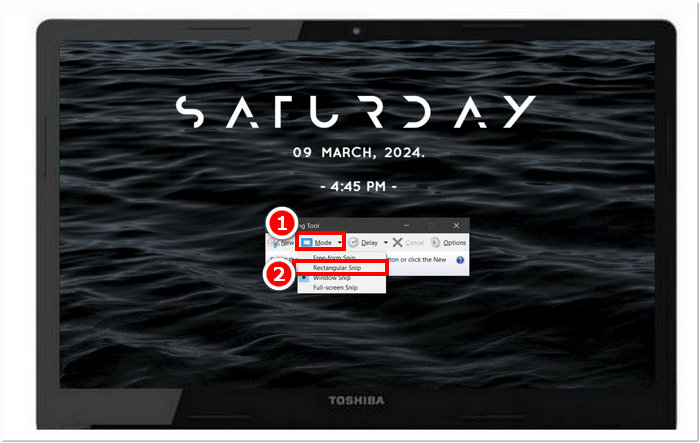
שלב 4. לאחר בחירת האזור שברצונך ללכוד באמצעות המצב הנבחר, תוכל לשמור את צילום המסך על ידי לחיצה על סמל השמור הנמצא בחלק העליון של הכלי. פעולה זו תאפשר לך לבחור את מיקום האחסון עבור צילומי המסך שלך, מה שיקל עליך לאתר אותם מאוחר יותר.
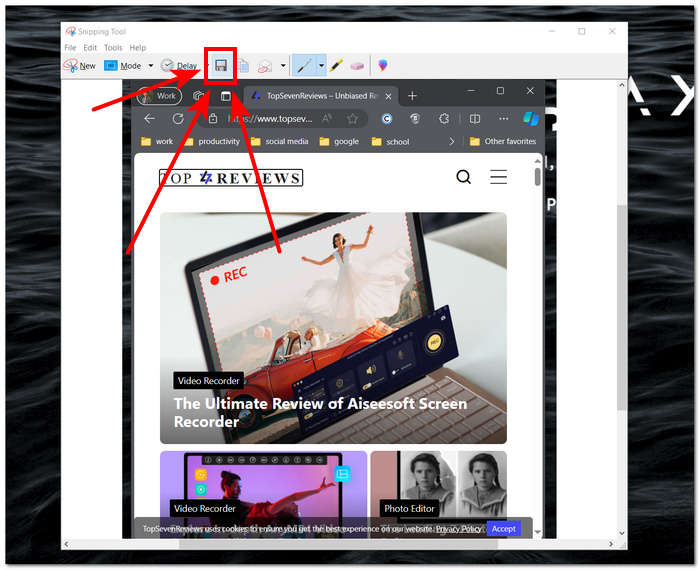
כלי ה-Snipping הוא כלי המשלב את התכונות של שתי השיטות הראשונות. עם זאת, התאמתו תלויה בצרכי המשתמש ובהעדפותיו מכיוון שאין לו תכונות עריכה בהשוואה לכלי הראשון. כדי לקבוע איזה כלי הוא היעיל ביותר, רצוי לנסות את כל השיטות תחילה.
חלק 4. מהי השיטה הטובה ביותר לצלם צילום מסך ב-Toshiba
| שיטה | זמינות | עריכת צילום מסך | תכונות אחרות |
| מקליט מסך (תוכנה שנבחרה FVC) | - חינם להורדה. - תומך ב-Windows 7 ומעלה. | - תכונות עריכת צילום מסך מתקדמות (הערה, חיתוך, הדגשות, מחק, הוסף טקסט והוספת תמונה.) | – צילום מסך גלילה: זה מאפשר למשתמש להיות מסוגל לצלם דפים ארוכים של צילומי מסך בצילום אחד. – לכידת תפריט קופץ: תכונה זו מקלה על המשתמש להיות מסוגל לבחור חלונות קופצים או כרטיסיות ספציפיות לצלם איתם צילום מסך. – הקלטת וידאו: זה מאפשר למשתמש לצלם הקלטת וידאו על מסך המחשב הנייד של Toshiba בזמן אמת. – הקלטת שמע: זה משמש להקלטת אודיו בזמן אמת במחשב הנייד או מה שהמיקרופון שומע. – הקלטת משחק: זה משתמש הן בהקלטת וידאו והן באודיו, מה שמאפשר למשתמשים להקליט הן את המסך והן את האודיו בו-זמנית. |
| מקשי קיצור | - אין צורך להוריד. - כל ההתקנים של Windows נתמכים. | - אין תכונות עריכה | – אין תכונות אחרות. |
| כלי חיתוך | - אין צורך להוריד. - מותקן מראש בכל Windows. | - תכונות עריכה בסיסיות (כלי עט, סימון וכלי מחק) | – חיתוך בצורה חופשית: זה מאפשר למשתמשים לצלם צילום מסך על מסך מחשב נייד Toshiba שלהם בכל צורה שהם רוצים באמצעות מעקב אחר הנושא שהם רוצים לצלם מסך. – Windows Snip: זה לוכד חלונות או כרטיסיות ספציפיות הפתוחות על המסך שלך. – צילום מסך מלא: זה מצלם בפשטות הכל על מסך המחשב הנייד של Toshiba שלך. |
לסיכום, שתי השיטות זרחו ומראות את יכולתן בדרכן. מבחינת זמינותם, השימוש במקשי הקיצור העלה את שתי השיטות מכיוון שהדבר אינו מחייב את המשתמשים להוריד שום דבר כדי לצלם צילומי מסך. מבחינת איזו מבין השיטות הן החזקות ביותר, תוכנת FVC שנבחרה ללא ספק מקבלת את הכותרת מכיוון שהיא עשירה בתכונות מתקדמות, אפילו מציעה תכונות עריכה להערות, לשים טקסט וכו', על צילום המסך שלך, אפילו כדי לצלם הקלטת וידאו ואודיו , מה שהופך אותו לכלי גמיש המתאים למשימות לכידת מסך שונות. לבסוף, השיטה שתתברר כנוחה ביותר מבין השלושה תהיה גם התוכנה שנבחרה ב-FVC, שכן התוכנה מציעה הרבה יותר פיצ'רים בהשוואה למה שהשתיים מציעות כולן חינמיות, ובכל זאת התוכנה שנבחרה ב-FVC יכול לעשות את משימת צילום המסך בצורה הטובה ביותר.
חלק 5. שאלות נפוצות על איך לצלם צילומי מסך במחשב נייד Toshiba
האם אתה יכול להשתמש באפליקציות אחרות כדי לצלם צילומי מסך במחשב נייד של Toshiba?
כן, אתה יכול להוריד אפליקציות שונות שיעזרו לך לצלם צילומי מסך במחשב הנייד של Toshiba, כגון מקליט מסך שנבחר ב-FVC, גלידה, Snagit וכו'. אפליקציות אלו מציעות יותר תכונות כמו גלילה של צילומי מסך, צילומי מסך של תפריט מוקפץ, ואפילו הקלטת אודיו ווידאו, ודרכים להתאים אישית את צילומי המסך שלך מאשר האפשרויות הסטנדרטיות.
האם למחשבים ניידים של Toshiba יש כלי לצילום מסך?
כן, בדיוק כמו כל מחשב נייד אחר, יש להם את הכלי שלהם או, עדיף להתייחס לדרך ברירת המחדל של צילום מסך. זהו השימוש במקשי קיצור מהמקלדת שלך, ואם המחשב הנייד שלך מגיע עם כלי חיתוך מותקן מראש, זה יכול להיות גם כלי מובנה נוסף לשימוש לצילום מסך.
איך מצלמים חלון מסוים או חלק מהמסך במחשב נייד של טושיבה?
כדי לקבל צילום מסך מסוים של חלון או לצלם צילום מסך על חלק מסוים במסך במחשב נייד של Toshiba, אתה יכול להוריד את מקליט המסך שנבחר ב-FVC, להשתמש בקיצורי הדרך Alt+C, לבחור את החלון או האזור שברצונך לצלם, ו לחץ על כפתור שמור.
האם אפשר לצלם צילום מסך גלילה במחשב נייד של טושיבה?
כן, אפשר לצלם צילום מסך גלילה במחשב הנייד של Toshiba באמצעות כלי החיתוך או מקליט מסך שנבחר FVC. הם מציעים תכונות צילום מסך גלילה שיאפשרו למשתמשים לצלם הכל על ידי גלילה אוטומטית עד שהוא מגיע לסוף העמוד בצילום מסך בודד.
האם אתה יכול לצייר או לשנות צילומי מסך במחשב נייד של Toshiba?
לא, למחשבים ניידים של Toshiba אין בדרך כלל אפשרויות מובנות לצייר או לערוך צילומי מסך. עם זאת, אתה יכול להשתמש באפליקציות שונות כמו FVCpicked Screen Recorder, Microsoft Paint או כלים מקוונים כגון Pixlr או Canva כדי להוסיף הערות ולבצע שינויים בצילומי המסך שלך.
סיכום
צילום מסך במחשב הנייד של Toshiba יכול להקל על העבודה ולעזור לך לנהל מידע טוב יותר. יש לך אפשרות להשתמש בתוכנות שונות, בקיצורי מקלדת או בכלי החיתוך המשולב. לימוד שיטות אלה יכול להפוך את המשימות שלך למהירות יותר. נסה אפשרויות שונות כדי למצוא את מה שהכי מתאים לך.



 ממיר וידאו אולטימטיבי
ממיר וידאו אולטימטיבי מקליט מסך
מקליט מסך



